Redis学习10:linux下安装Redis进行基本操作
【摘要】
三个问号是版本号
linux下指定端口启动redis
如果想起多台redis的服务,那么就需要通过这样来启动。
redis-server --port 5380 更换完毕之后,连接的客户端应该...
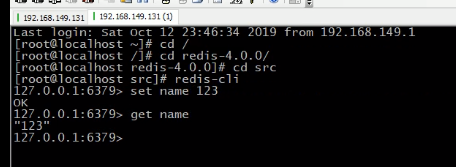

- 三个问号是版本号
linux下指定端口启动redis
如果想起多台redis的服务,那么就需要通过这样来启动。
- redis-server --port 5380
更换完毕之后,连接的客户端应该这样连接:redis-cli -p 5380.
这种方式就是带着参数来启动服务器,并且连接端口号。
linux通过启动配置文件启动redis
- 可以通过redis.conf配置文件来启动redis
- 通过linux命令 cat redis.conf 来查看文件
- 发现这个文件上有很多杂七杂八的东西 于是通过 cat redis.conf | grep -v “#” |grep -v “^$” 来去掉#开通的和空白的东西
- 这个原始文件不要改动,可以将里面的另一份内容放到另一个文件中。

然后vim编译一下这个6379文件。

- 可以删掉一些配置,直到留下一些重要的东西。
- daemonize yes 是守护进程的方式 启动
- logfile “6379.log” 是打印日志
- dir /redis…/data 是对应的生成的文件放在哪个路径下 得有这样的目录(需要创建 mkdiri data ,然后查看data的地址 就可以了)
- 然后就可以通过配置文件启动了
- redis-server redis-6379.conf 就可以启动了
- 通过ps来查看是否后台启动了,同时需要过滤一些东西不然查看到的ps太多了
- 命令如下:ps -ef | grep redis-

就可以查看到已经有6379这个服务了
可以通过redis-cli来连接。 - 这个服务可以通过 kill -s 85019来强力删除掉这个进程
- 然后进行优化
- 在redis的路径下,mkdir conf文件夹,把6379conf移动进去就可以,mv。

- 如果想启动多个端口的服务,那么就可以把配置文件复制一下就可以了
- 通过cp就可以了。
- 然后就可以vim redis-6390.conf 进行更改。
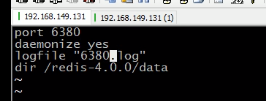
这样就配置好了,然后正常启动就可以了。
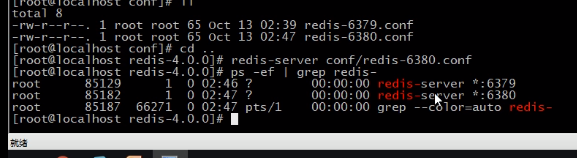
然后通过连接服务端查看是否流程了。

- 然后可以进入data目录下查看log文件。
总结



文章来源: blog.csdn.net,作者:洲的学习笔记,版权归原作者所有,如需转载,请联系作者。
原文链接:blog.csdn.net/weixin_51484460/article/details/120643733
【版权声明】本文为华为云社区用户转载文章,如果您发现本社区中有涉嫌抄袭的内容,欢迎发送邮件进行举报,并提供相关证据,一经查实,本社区将立刻删除涉嫌侵权内容,举报邮箱:
cloudbbs@huaweicloud.com
- 点赞
- 收藏
- 关注作者




评论(0)